iOS 模擬器能讓你在運行任何系統的裝置中啟用 iPhone 程式,甚至測試還未上架的 App。這不僅可以解決缺乏真實裝置的問題,降低不必要的購買費用,還能讓你在更大的螢幕玩遊戲,提升娛樂體驗。如果你正在尋找穩定又實用的手機模擬器 iOS版,那就趕緊看下去吧~

在本文中,我們會推薦 2 款市面上最受歡迎的 iOS 手機模擬器,並且說明幾個不可忽略的注意事項。不僅如此,你也可以在這裡找到一款最佳的替代工具,讓你無需進行 iPhone 模擬器下載就能存取跨系統的程式和遊戲。
什麼是 iOS 模擬器
iPhone 模擬器是一種模仿手機系統環境的工具,使你在電腦上順利運行 iOS 應用程式。它能夠提供與實際 iOS 裝置相似的操作流程,讓開發者在電腦上測試還未正式上架的 App 功能,從而調整並優化至對用戶友好的狀態。
對於手遊愛好者而言,iOS 模擬器 PC 還提供了一個方便的平台,讓你使用鍵盤和滑鼠操控遊戲角色。這不僅提升了遊戲操作的便捷性,還能在大螢幕上更清晰地看到各種細節和場景。此外,電腦的硬體資源也能讓你享有更流暢的遊戲體驗。
iOS 手機模擬器對程式設計員來說是個非常重要的工具,同時在娛樂方面也有相當大的需求。可是,科技小白或許不太熟悉這樣的軟體,也不理解過度使用模擬器的風險與敝處,而我們將會在本文中給你提供詳細說明。
最佳 iPhone 模擬器推薦
挑選合適的模擬器 iOS 版有多個考量因素,其中包括系統相容性、使用者介面的操作難易度、性能等。為了讓你在測試程式和遊戲時獲得最好的體驗,我們找到了 2 個相當優質的 iOS 模擬器,而你可以根據自己的需求選擇想要的工具。
Appetize
Appetize 是一款專為程式開發員而設的電腦 iOS 模擬器,因為它可以展示多種型號的 iOS 裝置介面,還能將 App 整合嵌入到任何平台,以讓其他人即時預覽畫面。除了可以在電腦操控並測試應用程式,它也可以分析你的程式語言以偵測其中的錯誤,非常實用。
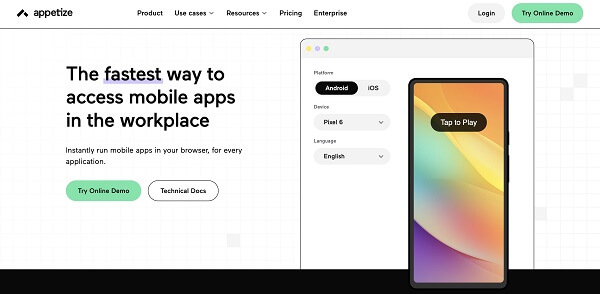
你只需要將程式上傳到 Appetize 即可取得網頁版的瀏覽連結,即使你的朋友沒有蘋果裝置,也能在任何電腦試用這款 App 了。如果你已經註冊它的免費帳號,那你就可以享有一個月 100 分鐘的測試時間,對於用量較小的用戶而言算是相當充足的。
BrowserStack
有別於其他 iOS 手機模擬器,BrowserStack 能夠更加完善的模仿 iPhone 操作場景。你不僅可以測試 App 的功能和靜態介面,還能查看動畫和轉場流暢度、電池消耗率、訊息推播等更深層的面向。為迎合更多的市場需求,官方也即將推出硬體元件的測試功能,以讓你透過 iOS 模擬器 PC 確認 GPS、光感應器等的搭配應用。
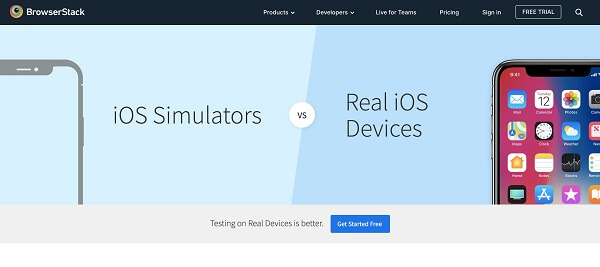
要注意的是,這款工具僅支援 iOS 8 或之後的系統版本。如果你想要持續使用 BrowserStack 服務,它的月費為 59 美金,雖然價位較高,但也比購買一部手機來的更划算。
手機模擬器 iOS 注意事項
無論是在 iPhone 安裝 Android 模擬器還是使用 iOS 模擬器 PC 確實很方便,但在使用的過程中也伴隨著一定的風險。為了避免後續的負面影響,我們建議你先瞭解以下幾個注意事項,謹慎並合理地使用這些工具。
- Apple ID 會面臨被禁用的風險:使用未經官方認可的 iOS 模擬器可能會導致 Apple ID 被封鎖,甚至無法購買或下載任何程式。這是因為蘋果對自家的生態系統管控嚴格,而未授權的工具會被視為安全疑慮。
- 合法性問題:由於使用手機模擬器 iOS 算是破解系統限制的一種方法,在官方眼中算是違反開發者協議的行為,因此使用來源不明的工具可能會造成法律上的糾紛,甚至給你帶來其他形式的懲罰。
- 安全風險:如果 iOS 手機模擬器沒有做好安全措施,便有可能會被惡意程式攻擊,導致你的裝置數據外洩。
無需 iOS 手機模擬器也能玩遊戲?
我們在上個段落所介紹的電腦 iOS 模擬器主要是輔助程式開發的工具,但很多人也想要透過 iPhone 模擬器下載以在電腦玩手機遊戲。如果你擔心其中的風險,那你還有另一個更好的替代方案,也就是使用螢幕鏡像輸出工具 iMyFone MirrorTo,直接讓手機和電腦共享畫面!
iMyFone MirrorTo
卓越的螢幕顯示給您帶來出色的遊戲體驗,享受畫面栩栩如生的刺激感,在各種情況下於電腦上輸出 iPad 螢幕,操作簡單輕鬆提高工作效率!
- 多種方式與電腦相連:Wi-Fi、QR 碼、數據線
- 輕鬆在電腦控制手機玩遊戲,例如吃雞、我的世界
- 畫面穩定無遞延,高達 2K 解析度、60 幀率的畫質
- 支援你自定義快捷按鍵,幫助你贏下每一盤遊戲
- 支援各種廠牌手機使用,例如 iPhone、小米、三星

以下是幾個簡單的步驟就能輕鬆使用 MirrorTo 囖!
步驟1:在 iOS 裝置中安裝軟體並連接上 Wi-Fi。在這裡,你需要確保電腦也連接上相同的網路。
步驟2:開啟程式後,點擊主界面的「iOS」選項,然後選擇「Wi-Fi」。
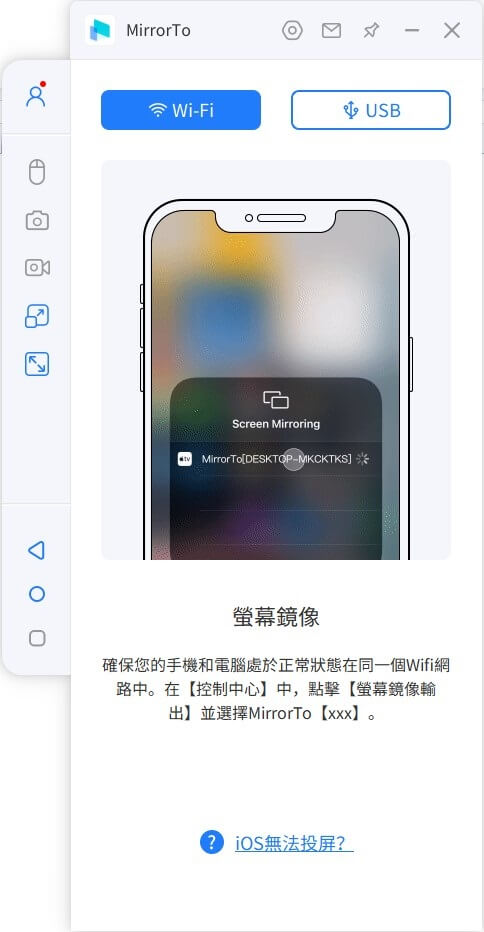
步驟3:接著,開啟裝置的「控制中心」,點擊「螢幕鏡像」圖示並選擇「MirrorTo」。
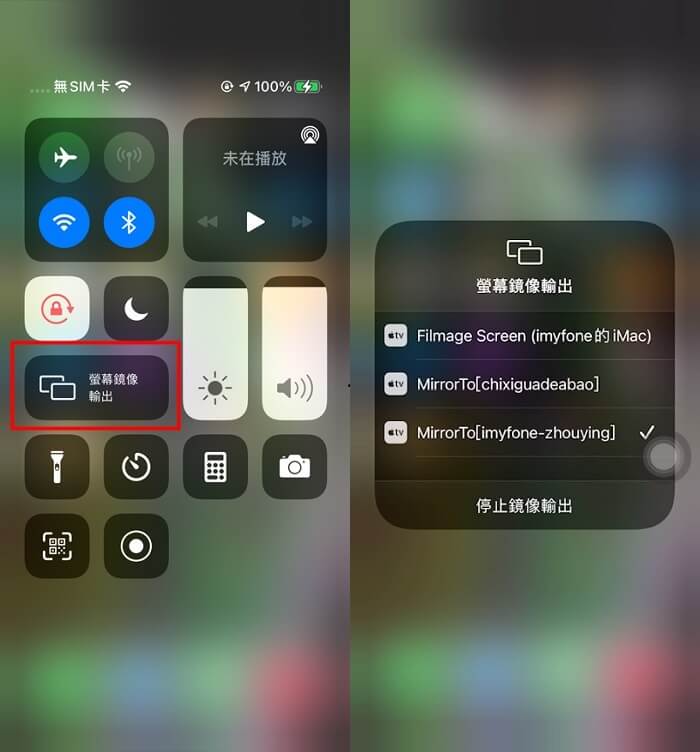
步驟4:完成後,前往裝置的「設定」>「藍牙」,點選剛剛螢幕鏡像的電腦名稱。如果連線介面界面顯示兩個選項,那你就需要分別連接兩個選項。
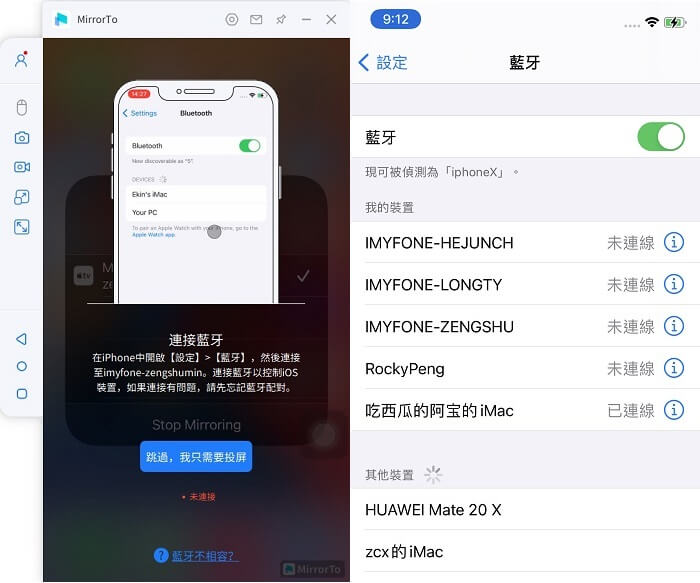
步驟5:最後,你會在裝置和電腦看到需要配對的視窗,點擊「配對」就完成了。
貼士:
如果不支援電腦控制手機,請確認電腦的藍牙是否支援螢幕投影。
⭐ 結語
iOS 模擬器打破了裝置之間的限制,讓你在電腦也能存取或操作跨系統的程式。如果你也想要使用 iPhone 模擬器來程式你所研發的 App,那就可以透過我們所介紹的工具來完成工作了。我們知道很多用戶都擔心 iPhone 模擬器下載的潛在風險,所以我們推薦你使用 iMyFone MirrorTo 將手機螢幕鏡像到電腦。這款軟體讓你在更大的螢幕看影片、玩遊戲或是投影簡報內容,並且在電腦操控 iPhone 畫面,對你的工作和日常休閒都能帶來很大的幫助。






